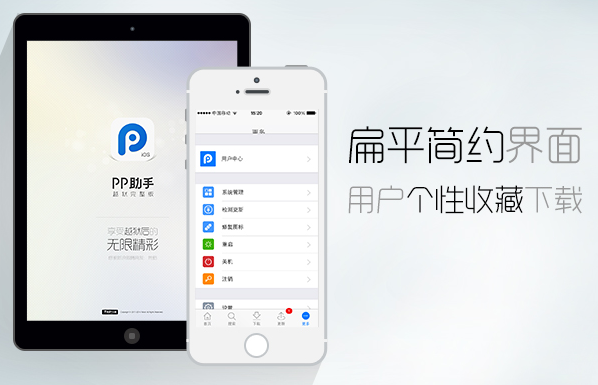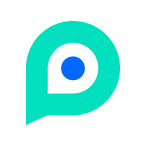


//

//

//

//

//

//

//

//

//

//
软件Tags:
iOS版是一款强大的手机软件下载工具,PP助手iOS版专为苹果iPhone、iPad和iPod Touch等全系列iOS设备而设计,支持固件版本范围从4.3至7.1。请注意,设备需已越狱,并打上IPA补丁。
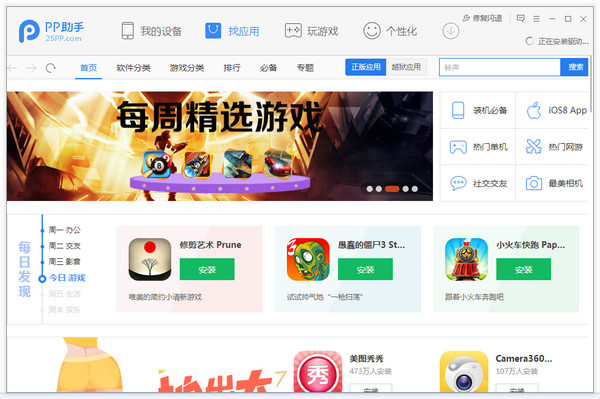
PP助手正版下载为您提供丰富的免费下载资源,无需越狱,消除一切担忧,热门大型游戏和软件皆可一键轻松获取!而且下载速度高于iTunes五倍。PP助手正版下载支持iOS全固件下载与SHSH管理,全面适应iPhone、iPad、iTouch,让软件、游戏、音频、壁纸的管理变得更加全面、便捷与迅速,掌中体验更加精彩纷呈。
PP助手正版下载拥有最完善的正版APP库,海量APP资源任您挑选,毫无顾虑,一键获取!还在犹豫不决的您,定能体验到前所未有的畅快!PP助手正版下载提供免费的APP体验:真正超越22万种应用,无需越狱——无需注册——无需iTunes,轻松获得各类应用。
PP助手凭借精美的扁平化设计、用户个性化收藏、音乐编辑与铃声制作、高速下载及轻松管理,提供iOS固件的全面下载和设备文件的快捷管理。
1、PP助手支持iOS设备不越狱免注册即可一键下载正版APP。
2、软件资源更新迅速,与iTunes几乎同步更新。
3、收录超40万应用资源,正版应用超过20万,且数量持续增长。
4、PP助手采用P2SP下载核心,下载速度比iTunes快近5倍,是目前下载速度最快的第三方资源平台。
5、PP助手提供免费许愿正版应用平台,满足用户的应用愿望。
6、PP助手支持越狱后iOS的还原。
7、PP助手新增越狱后设备的注销、重启及关机功能,实时日志增加导出和清空的选项。
一、在本站下载最新版的PP助手安装包,双击运行。
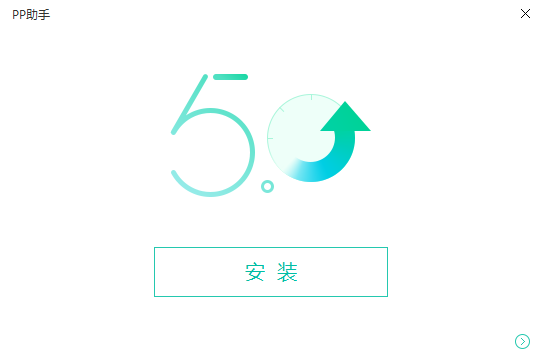
二、点击【安装】或【更多】。选择安装后将快速安装在默认位置;选择更多则可自定义软件的安装位置等其他选项。
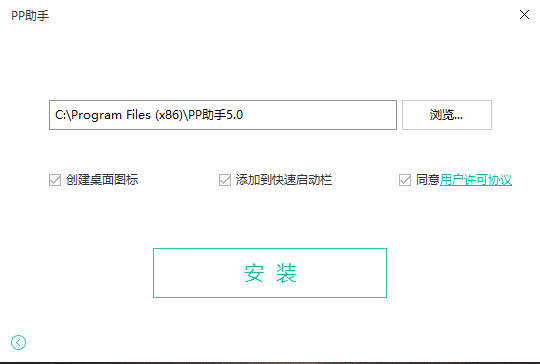
三、设置完成后,点击【安装】即可开始使用软件。
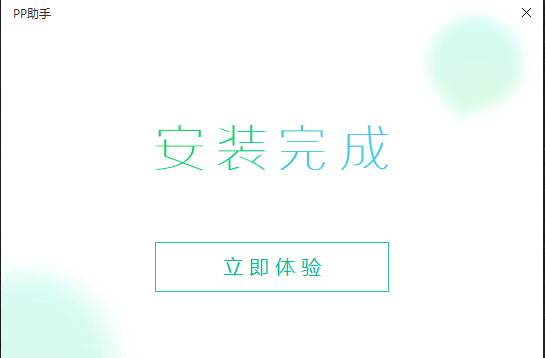
四、耐心等待软件安装完成后,点击【立即体验】即可开始使用。
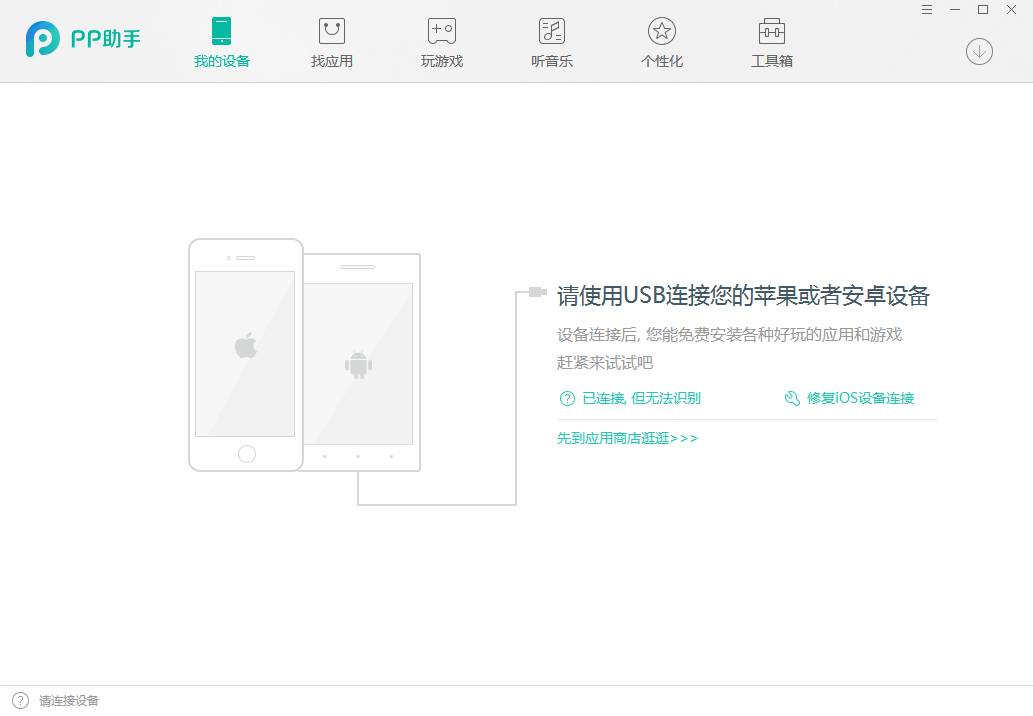
PP助手导入视频文件的方式。
1、由于iOS自带播放器仅支持MOV、MP4、M4V格式的视频,因此在导入视频前,若格式不符是无法直接导入至设备上观看。我们可以通过PP助手的【工具箱】中的【视频转换】来进行格式转换。
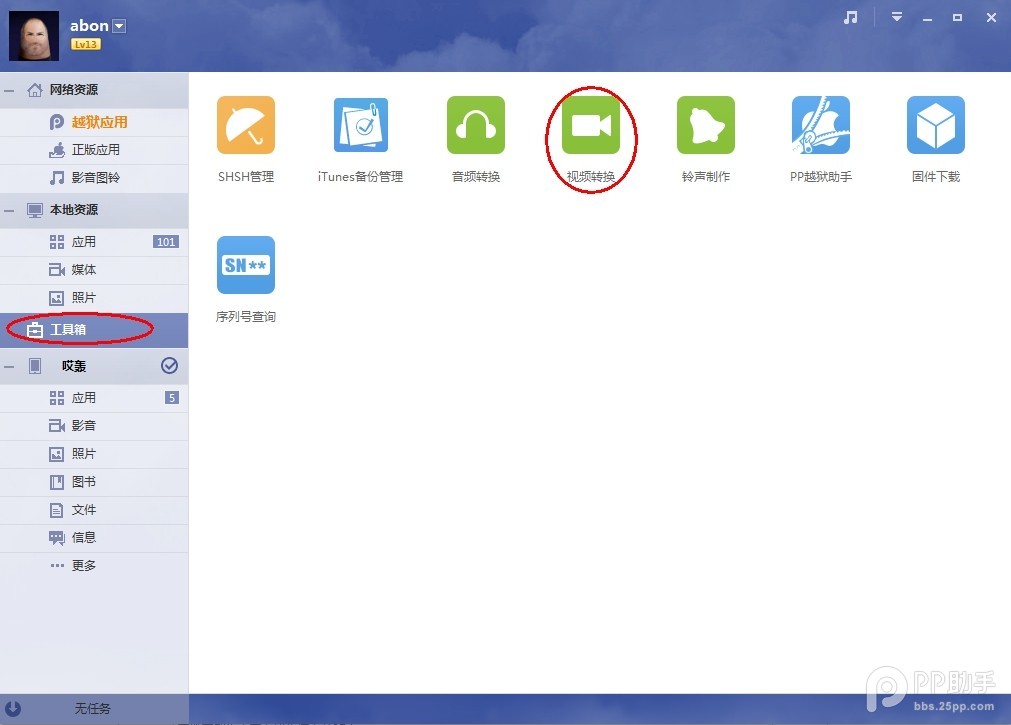
2、打开视频转换工具后,点击“添加”按钮将视频添加,左侧选择相应的视频格式和设备,设置好转换后保存的路径,点击【开始转换】按钮。
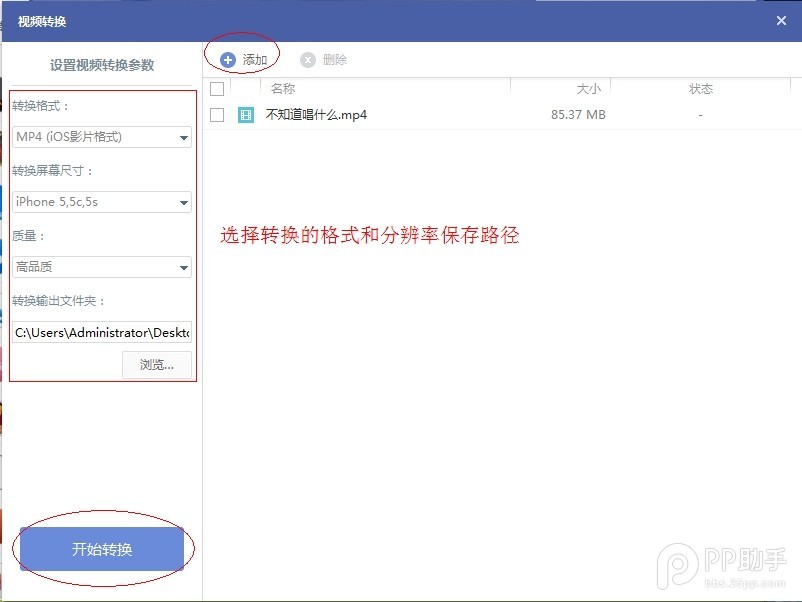
3、转换成功后,将设备与PP助手连接,点击设备栏下的【影音】中的【影片】,然后点击导入,将转换好的视频导入。
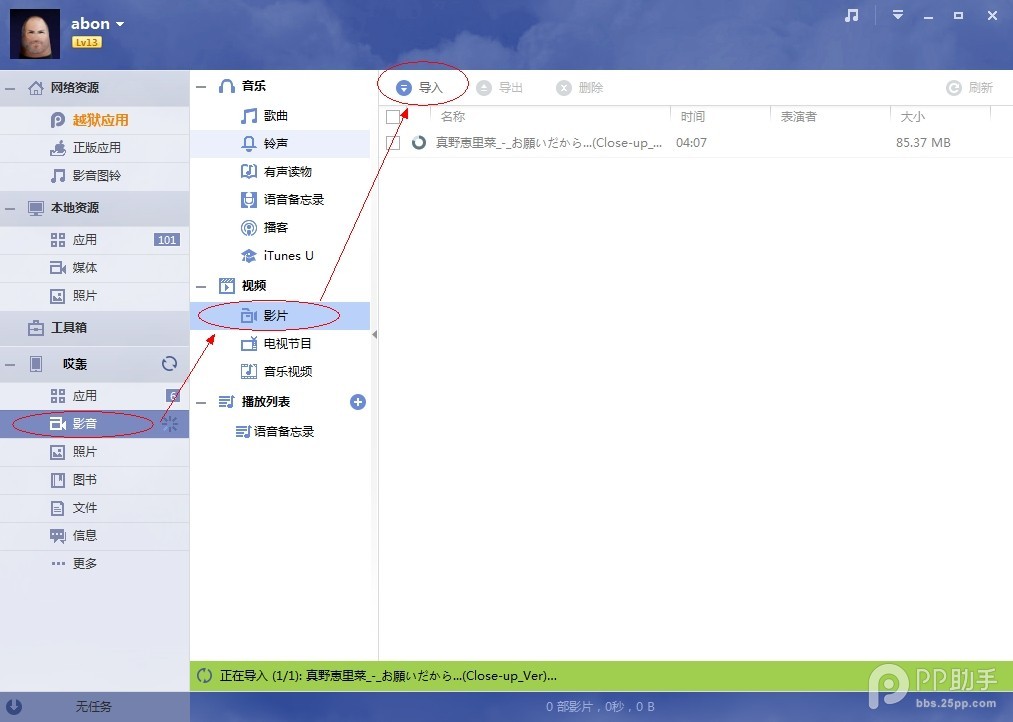
4、导入完成后,直接在iPhone/iPad上打开【视频】即可播放该视频。
1.设备(手机)连接PP助手失败?
若您的设备(手机)连接PP助手失败,请先卸载iTunes组件,随后再卸载PP助手,再重新安装PP助手以查看是否能成功连接。iTunes卸载方法<点击进入>
否则,请确保电脑上已安装好iTunes(iTunes下载网址<点击进入>),如有锁屏密码,请先解锁,S7以上的设备需要点击信任后方可连接!如果已安装了iTunes,请尝试以下操作:
1、手机连接电脑后,点击手机“信任此电脑”,若iTunes能够识别手机,请完全退出PP助手(在电脑右下角任务栏右键PP助手点击退出)后重启并查看是否正常连接。
2、尝试取消锁屏密码、更换USB接口或数据线后再次尝试。
3、确认iTunes是否为最新版本,组件是否完整。
4、尝试重启电脑。
5、如需卸载iTunes,请重装,iTunes安装教程<点击进入>
若问题无法解决,请咨询下方【人工客服】,感谢您对PP助手的支持!
2.PP助手安装失败,该如何处理?
1、PP助手下载/安装正版固件要求:iOS7.0或更高版本,请确保您的iOS系统兼容后重新尝试。
2、请在PP助手【找应用】中选择【正版应用】并搜索“PP助手”进行下载/安装。
3、若其他正版应用也安装失败,请检查iTunes是否为最新版本或组件是否完整;否则,请重新下载iTunes。
下载方法:电脑端PP助手5.0--工具箱--修复iTunes组件下载,或在苹果官网下载。
4、建议使用安装包进行安装(在电脑下载后再用PP助手电脑版进行安装),安装包下载链接:
若问题无法解决,请咨询下方【人工客服】,感谢您对PP助手的支持!
1.优化了相关功能。